
自動車!みんカラから中古車情報をスクレイピングする
みんカラとは?
自動車・カー用品情報やメンテナンスや整備に関する口コミ情報など、カーライフに関する情報が満載。カスタムやDIYの方法など、カーライフを楽しむための情報や仲間が集まる日本最大級の車・自動車SNSです。
スクレイピングツールの概要
ScrapeStormとは、強い機能を持つ、プログラミングが必要なく、使いやすく人工知能Webスクレイピングツールです。違う基盤のユーザーに二つのスクレイピングモードを提供し、1-Clickで99%のWebスクレイピングを満たします。ScrapeStormにより、大量のWebデータを素早く正確的に取得できます。手動でデータ抽出が直面するさまざまな問題を完全に解決し、情報取得のコストを削減し、作業効率を向上させます。
抽出されたデータは下記のようにご覧ください

1.タスクを新規作成する
(1)URLをコピーする
ScrapeStormは自動的にページのリストを識別しますから、キーワードを入力して検索結果ページのURLを入力してください。
詳細には下記のチュートリアルをご参照ください。
URLを正しく入力する方法

(2)タスクを新規作成する
ScrapeStormのホムページ画面にスマートモードタスクを新規作成します。また、持っているタスクをインポートすることもできます。
詳細には下記のチュートリアルをご参照ください。
URLを正しく入力する方法

2.タスクを構成する
(1)リスト要素
ScrapeStormは自動的にリスト要素を識別できます。今回リスト要素は識別成功になりますが、実際にデータを抽出できません。下記のXpathを入力してください。
Xpath「/html/body//div[@id='usedcarlist']/table/tbody/tr」
また、ページボタンも手動で選択してください。


(2)フィルター
今回のWebサイトのリスト構造がすこし特殊の原因で、販売店は独立の行になります。店舗情報は詳細ページにもありますから、一応データをフィルターしてください。下記スクリーンショットのように「本体価格はヌルの場合、データを抽出しない」を設定します。

(3)詳細ページに行く
「詳細ページに行く」ボタンをクリックして、ソフトウエア詳細情報ページに移動します。中古車の店舗情報、詳細情報などを抽出できます。
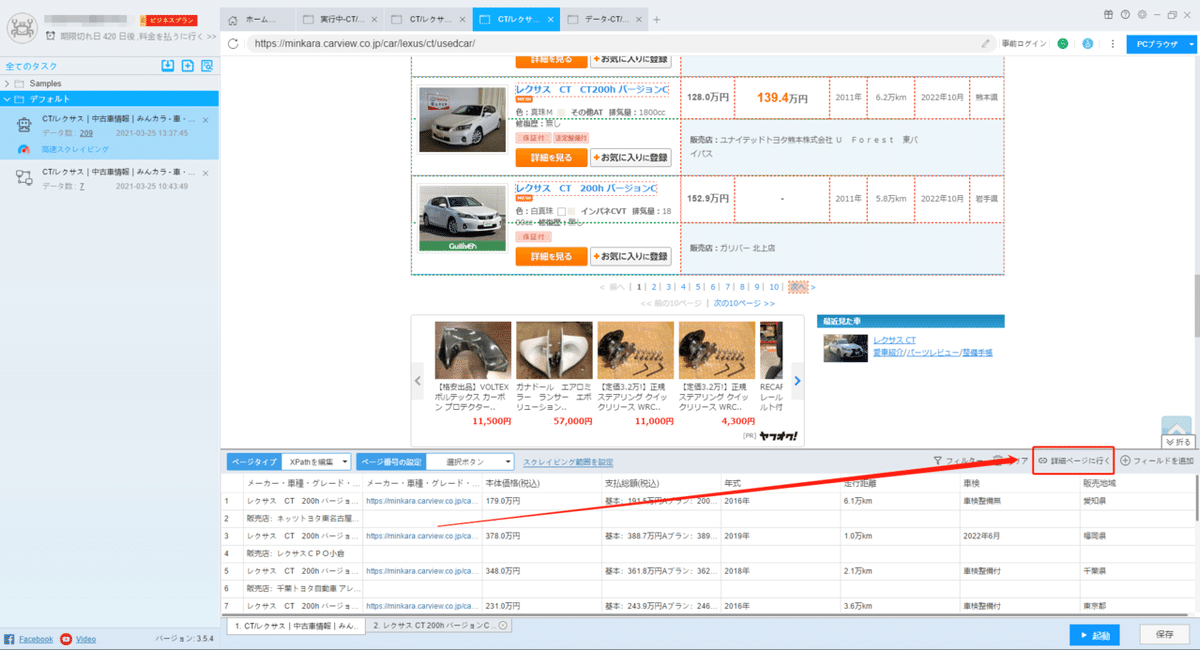
(4)フィールドの追加と編集
「フィールドを追加」ボタンをクリックして、画面に必要な要素を選択、データが自動的に抽出されます。また、必要に応じてフィールドの名前の変更または削除、結合できます。
フィールドの設定の詳細には下記のチュートリアルをご参照ください。
抽出されたフィールドを配置する方法

3.タスクの設定と起動
(1)起動の設定
必要に応じて、スケジュール、アンチブロック、自動エクスポート、写真のダウンロード、スピードブーストを設定できます。
スクレイピングタスクを配置する方法については、下記のチュートリアルをご参照ください。
スクレイピングタスクを配置する方法

(2)しばらくすると、データがスクレイピングされる。

4.抽出されたデータのエクスポートと表示
(1)エクスポートをクリックして、データをダウンロードする
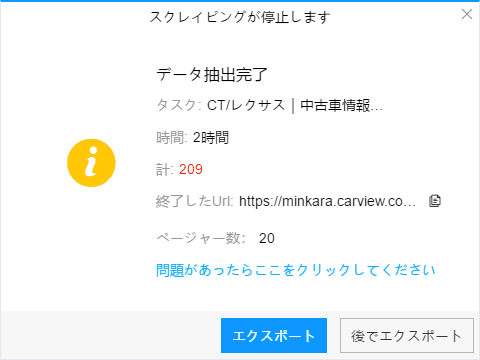
(2)必要に応じてエクスポートする形式を選択します。
ScrapeStormは、Excel、csv、html、txt、データベース、ローカルなどさまざまなエクスポート方法を提供します。ライトプラン以上のユーザーは、WordPressに直接投稿することもできます。
抽出結果のエクスポート方法の詳細には下記のチュートリアルをご参照ください。
抽出されたデータのエクスポート方法

